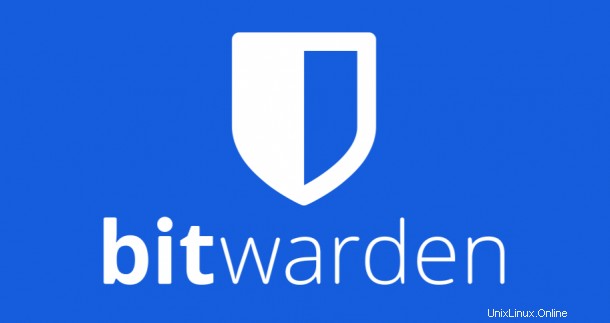
In diesem Artikel haben wir die notwendigen Schritte zur Installation und Konfiguration von Bitwarden Password Manager auf Ubuntu 20.04 LTS erklärt. Bevor Sie mit diesem Tutorial fortfahren, vergewissern Sie sich, dass Sie als Benutzer mit sudo angemeldet sind Privilegien. Alle Befehle in diesem Tutorial sollten als Nicht-Root-Benutzer ausgeführt werden.
Bitwarden ist ein kostenloser Open-Source-Passwortmanager, der zum Speichern von Passwörtern für jedes Gerät und jeden Browser verwendet werden kann. Bitwarden hilft Ihnen, Ihre Passwörter nicht nur zu erstellen und zu verwalten, sondern sie auch auf allen Geräten zu synchronisieren. Bitwarden bietet eine Vielzahl von Client-Anwendungen wie mobile Apps, CLI, Webinterface, Browsererweiterungen, Desktop-Anwendungen. Es verfügt über Funktionen wie Anmeldungen, sichere Notizen, Kreditkarten, Identitäten und einen Passwortgenerator.
Bitwarden Password Manager Ubuntu 20.04 installieren
Schritt 1. Bevor Sie mit der Installation eines Pakets auf Ihrem Ubuntu-Server beginnen, empfehlen wir immer, sicherzustellen, dass alle Systempakete aktualisiert sind.
sudo apt update sudo apt upgrade
Schritt 2. Installieren Sie Bitwarden Password Manager auf dem Ubuntu-System.
- Installieren Sie Bitwarden mit dem Snap.
Führen Sie den folgenden Befehl auf Ihrem Terminal aus, um Bitwarden zu installieren:
sudo snap install bitwarden
- Installieren Sie Bitwarden mit dem offiziellen DEB-Paket.
Gehen Sie nun auf die offizielle Download-Seite von Bitwarden und laden Sie die .deb-Datei herunter. Klicken Sie nach Abschluss des Download-Vorgangs auf die deb-Datei von Bitwarden auf der Ubuntu-Softwareanwendung installieren. Wählen Sie dann die Registerkarte „Installieren“, um die Installation durchzuführen, und geben Sie zur Authentifizierung Ihr Systempasswort ein.
Schritt 3. Zugriff auf Bitwarden-Apps.
Die Installation von Bitwarden ist nun abgeschlossen. Sie können die Anwendung aus dem Menü oder mit dem Befehl „bitwarden“ starten. Warten Sie einige Sekunden, der Startvorgang wird abgeschlossen und der Bitwarden wird geöffnet.
Das ist alles, was Sie tun müssen, um Bitwarden Password Manager auf Ubuntu 20.04 LTS Focal Fossa zu installieren. Ich hoffe, Sie finden diesen schnellen Tipp hilfreich. Weitere Informationen zu Bitwarden finden Sie in der offiziellen Wissensdatenbank. Wenn Sie Fragen oder Anregungen haben, können Sie unten einen Kommentar hinterlassen.